FreeFileSync是开放源代码的一个文件夹比较和同步工具,界面简洁,只需简单的设置就可以实现文件夹的比较和同步操作!此款软件首先是文件同步功能,可以在指定的两个文件夹之间进行单向或双向的同步,软件操作设置极其简单,只需点击程序窗口右上角的绿色齿轮图即可设置相关参数,也可以自定义筛选需要的文件,有“包括”和“例外”两种过滤方式,定义需要过滤的文件类型,这就看个人需要了。freefilesync是创建和管理备份你所有的重要文件副本。而不是复制每个文件,它决定了源和目标文件夹,只传输数据所需的最小量之间的差异。此外就是比较不同文件夹中的文件是否相同的功能,不过这个功能比较适合同步之前使用,比较的结果会直接显示在列表中,方便查看,这样你就可以清楚的知道是否需要进行同步操作了,节省系统资源。
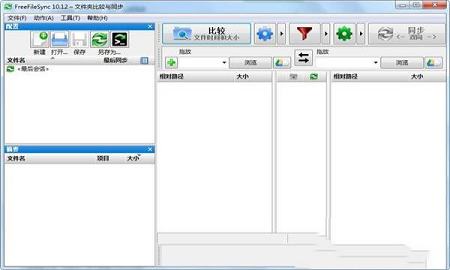
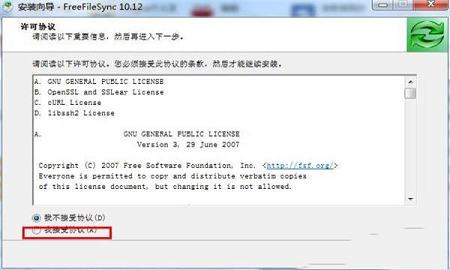
2、选择软件的安装目录,建议安装在其他位置。
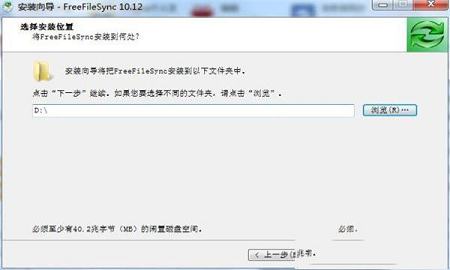
3、选择安装方式,并创建桌面快捷方式。
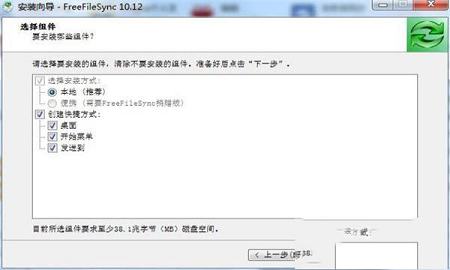
4、安装完成,点击结束退出安装界面。
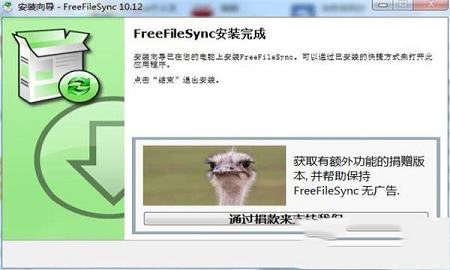
比较设置,默认选择比较文件时间和大小,速度极快,比较文件内容较慢,没有特殊情况不建议选择
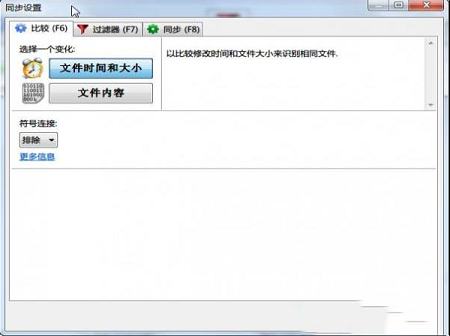
过滤器,决定你选择的两个文件夹不对比那些内容(排除),仅对比哪些内容(包括)时间跨度和文件大小可以进一步过滤需要对比的内容。进阶应用将会举例
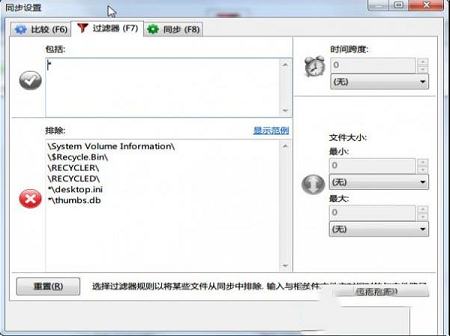
同步设置,建议选择更新,这样:
左右两边都有的文件,左边新,左边的内容会覆盖右边旧的内容;右边新,一切保存不变
仅仅左边有的内容,会直接复制到右边
仅仅右边有的内容,将会保持不变
删除建议选择保留历史版本,历史版本会存在对比文件夹的Backup文件夹里面
处理错误建议选择弹出框,至于完成后的操作,酌情选择
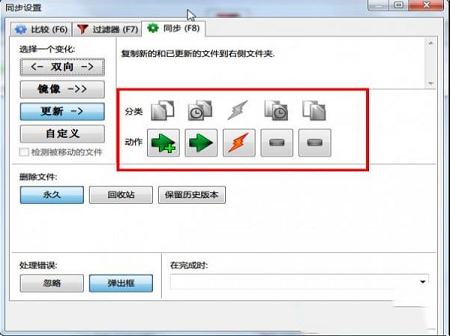
2,认识FreeFileSync两种同步作业类型
进行一次文件对比会话后最好保存这次会话,方便下次使用。保存的会话称为作业,有两种形式可以选择
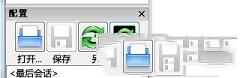
以 ffs_gui 为扩展名的作业类型只能在FreeFileSync界面使用
以 ffs_batch 为扩展名的类似bat脚本,可以不显示FreeFileSync界面静默运行(这一点很重要,firefox的备份将会建立在这个基础上)
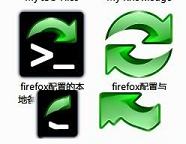
复制锁定的文件(卷影复制服务)。
检测冲突和传播的缺失。
二进制文件比较。
配置处理符号链接。
自动同步作为批处理作业。
处理多个文件夹对。
全面而详细的错误报告。
复制NTFS扩展属性。
复制NTFS安全权限。
支持长文件路径超过260个字符。
故障安全文件拷贝。
跨平台: Windows、Linux和Mac OS X。
展开如% USERPROFILE %环境变量。
访问变量的驱动器号的卷名( U盘)。
原生64位支持。
保留已删除/更新的文件版本。
通过优化同步序列防止磁盘空间瓶颈。
完整的Unicode支持。
高度优化的运行时性能。
包括/通过过滤器排除文件。
FreeFileSync便携式和本地安装可用。
手柄上FAT/FAT32夏令时更改。
使用宏%时间%、 % DATE% 等经常性的备份。
区分大小写同步。
2 公证申请包(macOS)。
3 在特定于用户的路径中保存配置文件(Linux)。
4 使用xdgstyle配置文件路径(Linux)。
5 固定(假)间歇挂期间比较。
6 将SMB挂载点检测为独立设备(Linux)。
7 将/mnt子文件夹视为设备根路径(Linux)。
8 在第一次运行时创建丢失的默认日志文件夹。
9 不要考虑错误/警告计数的最终状态。
10 在最大通道测试后丢弃无效的SFTP会话。
11 固定主对话位置不被记住。
12 固定不精确FTP时间由于MLST解析问题。
13 固定的应用程序菜单没有本地化(macOS)。
14 固定的临时文件名打击文件系统长度限制。
15 修正了未写入控制台的致命错误(Debian Linux)。
16 更新的翻译文件。
17 检测和跳过遍历文件夹路径别名。
18 当Unicode规范化形式不同时发生冲突。
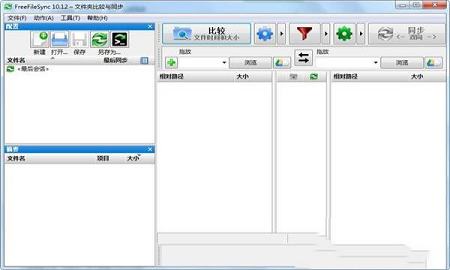
安装教程
1、下载软件包解压,双击exe程序安装软件,选择我接受协议。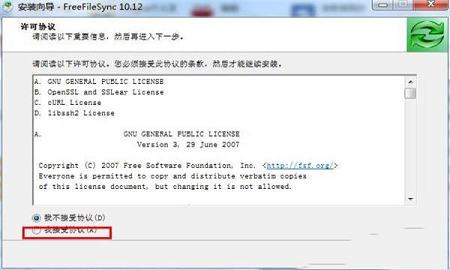
2、选择软件的安装目录,建议安装在其他位置。
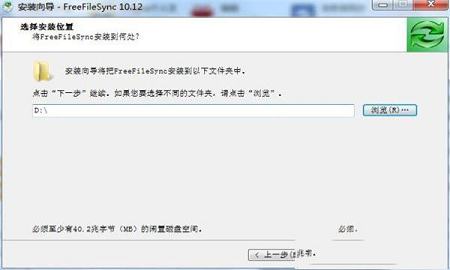
3、选择安装方式,并创建桌面快捷方式。
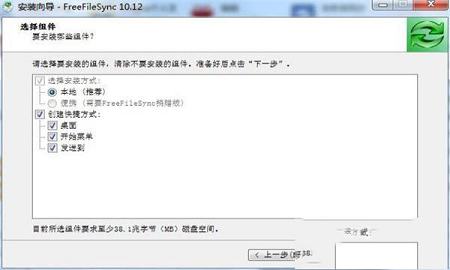
4、安装完成,点击结束退出安装界面。
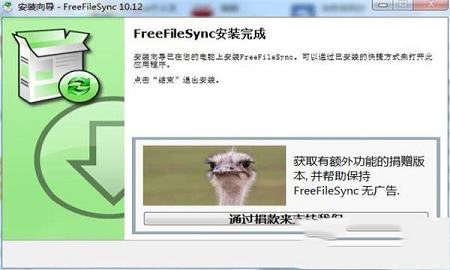
使用说明
1,认识FreeFileSync的设置比较设置,默认选择比较文件时间和大小,速度极快,比较文件内容较慢,没有特殊情况不建议选择
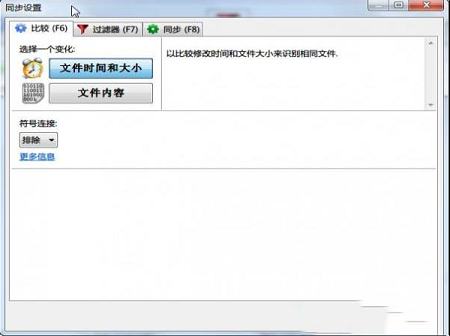
过滤器,决定你选择的两个文件夹不对比那些内容(排除),仅对比哪些内容(包括)时间跨度和文件大小可以进一步过滤需要对比的内容。进阶应用将会举例
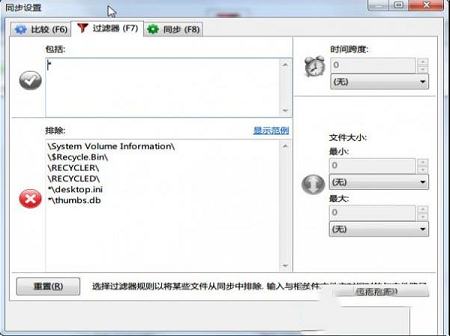
同步设置,建议选择更新,这样:
左右两边都有的文件,左边新,左边的内容会覆盖右边旧的内容;右边新,一切保存不变
仅仅左边有的内容,会直接复制到右边
仅仅右边有的内容,将会保持不变
删除建议选择保留历史版本,历史版本会存在对比文件夹的Backup文件夹里面
处理错误建议选择弹出框,至于完成后的操作,酌情选择
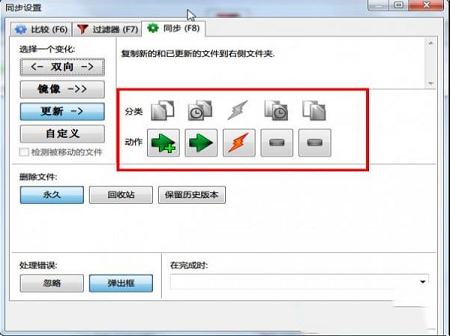
2,认识FreeFileSync两种同步作业类型
进行一次文件对比会话后最好保存这次会话,方便下次使用。保存的会话称为作业,有两种形式可以选择
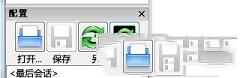
以 ffs_gui 为扩展名的作业类型只能在FreeFileSync界面使用
以 ffs_batch 为扩展名的类似bat脚本,可以不显示FreeFileSync界面静默运行(这一点很重要,firefox的备份将会建立在这个基础上)
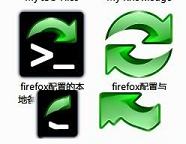
功能特点
检测感动和重命名的文件和文件夹。复制锁定的文件(卷影复制服务)。
检测冲突和传播的缺失。
二进制文件比较。
配置处理符号链接。
自动同步作为批处理作业。
处理多个文件夹对。
全面而详细的错误报告。
复制NTFS扩展属性。
复制NTFS安全权限。
支持长文件路径超过260个字符。
故障安全文件拷贝。
跨平台: Windows、Linux和Mac OS X。
展开如% USERPROFILE %环境变量。
访问变量的驱动器号的卷名( U盘)。
原生64位支持。
保留已删除/更新的文件版本。
通过优化同步序列防止磁盘空间瓶颈。
完整的Unicode支持。
高度优化的运行时性能。
包括/通过过滤器排除文件。
FreeFileSync便携式和本地安装可用。
手柄上FAT/FAT32夏令时更改。
使用宏%时间%、 % DATE% 等经常性的备份。
区分大小写同步。
更新日志
1 将32位和64位统一为一个包(Linux)。2 公证申请包(macOS)。
3 在特定于用户的路径中保存配置文件(Linux)。
4 使用xdgstyle配置文件路径(Linux)。
5 固定(假)间歇挂期间比较。
6 将SMB挂载点检测为独立设备(Linux)。
7 将/mnt子文件夹视为设备根路径(Linux)。
8 在第一次运行时创建丢失的默认日志文件夹。
9 不要考虑错误/警告计数的最终状态。
10 在最大通道测试后丢弃无效的SFTP会话。
11 固定主对话位置不被记住。
12 固定不精确FTP时间由于MLST解析问题。
13 固定的应用程序菜单没有本地化(macOS)。
14 固定的临时文件名打击文件系统长度限制。
15 修正了未写入控制台的致命错误(Debian Linux)。
16 更新的翻译文件。
17 检测和跳过遍历文件夹路径别名。
18 当Unicode规范化形式不同时发生冲突。
∨ 展开

 Universal Viewer pro(高级文件查看器)v6.7.3.0中文绿色破解版
Universal Viewer pro(高级文件查看器)v6.7.3.0中文绿色破解版 R-Studiov8.10中文绿色便携版(免注册)
R-Studiov8.10中文绿色便携版(免注册)
 雨杰网络工具箱绿色版v6.0
雨杰网络工具箱绿色版v6.0
 lq-630k驱动 官方免费版
lq-630k驱动 官方免费版
 ImTOO DVD to Videov7.8.21免费版
ImTOO DVD to Videov7.8.21免费版
 TTVNC(远程控制软件)v2.2.1绿色版
TTVNC(远程控制软件)v2.2.1绿色版
 Apowersoft Video Converter Studio(视频转换王)中文版v4.8.3.0
Apowersoft Video Converter Studio(视频转换王)中文版v4.8.3.0
 XYplorer(文件资源管理器)v21.50便携注册版
XYplorer(文件资源管理器)v21.50便携注册版
 AIDA64 Extremev6.10.5200中文已授权绿色版
AIDA64 Extremev6.10.5200中文已授权绿色版
 黑马校对v18绿色破解版
黑马校对v18绿色破解版
 SafeShare局域网共享服务软件v10.2破解版(附注册码)
SafeShare局域网共享服务软件v10.2破解版(附注册码)
 adobe acrobat xi pro 11.0.23中文破解版(附注册码)
adobe acrobat xi pro 11.0.23中文破解版(附注册码)
 FileViewPro(全能文件格式查看器)v1.9.8.19 中文破解版
FileViewPro(全能文件格式查看器)v1.9.8.19 中文破解版
 filelocator pro(免索引全文搜索工具)v8.2绿色破解版
filelocator pro(免索引全文搜索工具)v8.2绿色破解版
 wps office 2021破解版
wps office 2021破解版
 FileViewPro(万能文件查看器)绿色中文版v4.0
FileViewPro(万能文件查看器)绿色中文版v4.0